Jak wyczyścić pamięć podręczną w dowolnej przeglądarce systemu Windows
Miscellanea / / August 05, 2021
Przeglądarki internetowe są bardzo niezbędnymi aplikacjami do surfowania po Internecie, przesyłania strumieniowego lub pobierania treści. Większość witryn korzysta z plików cookie i pamięci podręcznej, aby zapamiętać Twoje preferencje. To tylko małe fragmenty plików, które zawierają kluczowe informacje o odwiedzanej witrynie. Może również przechowywać informacje na dysku twardym, takie jak ikony, metadane, adres URL i ustawienia konfiguracji. Jeśli zezwolisz na przechowywanie pamięci podręcznej i plików cookie na dysku twardym, z pewnością oznacza to, że usunięcie historii przeglądania nie wystarczy. Aby zachować pełną prywatność, musisz wyczyścić pamięć podręczną z dowolnej przeglądarki.
Każdy szuka informacji w Internecie, a my udostępniamy informacje o nas. Nie chcemy, aby ktokolwiek poza nami miał dostęp do naszych danych osobowych, takich jak opinie polityczne, problemy emocjonalne. Chociaż internet jest ośrodkiem informacji, prawie niczego nie szukamy bez namysłu. Każda odwiedzana witryna jest rejestrowana przez Twoją przeglądarkę. Kiedy więc chcemy usunąć nasze ślady w Internecie, usuwamy historię naszej przeglądarki. Jednak usunięcie historii nie wystarczy.
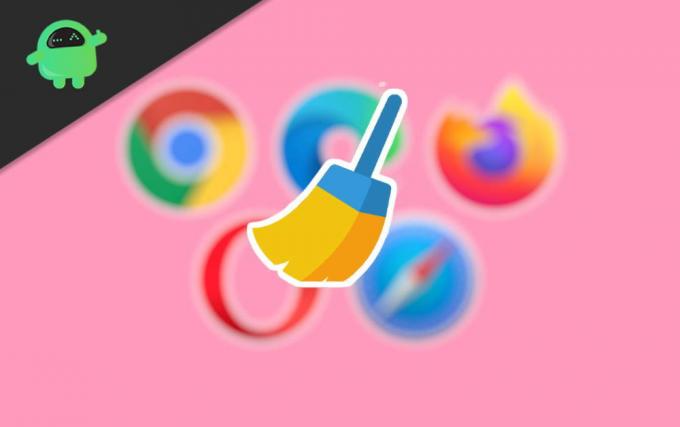
Spis treści
-
1 Jak wyczyścić pamięć podręczną w dowolnej przeglądarce systemu Windows?
- 1.1 Wyczyść pamięć podręczną w Chrome
- 1.2 Wyczyść pamięć podręczną w przeglądarce Firefox
- 1.3 Wyczyść pamięć podręczną w przeglądarce Internet Explorer
- 1.4 Wyczyść pamięć podręczną w Safari
Jak wyczyścić pamięć podręczną w dowolnej przeglądarce systemu Windows?
Ktoś z wystarczającą wiedzą może sprawdzić pamięć podręczną lub pliki cookie i dowiedzieć się, którą witrynę ostatnio odwiedzałeś. Dlatego musisz również usunąć lub wyczyścić pamięć podręczną w dowolnej zainstalowanej przeglądarce Windows. Możesz przeczytać poniższe kroki, zgodnie z przeglądarką, aby usunąć pamięć podręczną.
Wyczyść pamięć podręczną w Chrome
Te kroki można zastosować do wszystkich przeglądarek opartych na Chrome, na przykład Torch Browser, Chromium itp.
Krok 1) Uruchom przeglądarkę i kliknij trzy pionowe kropki znajdujący się w prawym górnym rogu okna i wybierz plik Historia opcję z menu rozwijanego. Możesz także nacisnąć Ctrl + H na klawiaturze, aby otworzyć stronę historii.

Krok 2) Kliknij na Wyczyść dane przeglądania opcja po lewej stronie strony Historia.
Krok 3) Teraz na nowej stronie przejdź do zaawansowane i zaznacz Obrazy i pliki zapisane w pamięci podręcznej i Pliki cookie i inne dane witryn opcja.

Wybierz okres czasu. Możesz także sprawdzić inne opcje, takie jak historia pobierania, historia przeglądania itp., A następnie kliknij Dane Clea aby potwierdzić. Spowoduje to usunięcie wszystkich plików pamięci podręcznej.
Wyczyść pamięć podręczną w przeglądarce Firefox
Krok 1) Kroki są dość podobne do Chrome Kliknij plik Trzy kropki B i wybierz plik Historia opcja z menu. Zostanie załadowany w nowym oknie.
Krok 2) Teraz kliknij opcję Wyczyść historię lub możesz też nacisnąć Ctrl + Shift-Del na klawiaturze. Pojawi się monit.
Krok 3) Wybierz okres, który ma opcje, takie jak Ostatnia godzina, Wszystko. Następnie kliknij Detale przycisk, pojawią się różne typy opcji danych. Sprawdź pamięć podręczną, pliki cookie, historię przeglądania itp. Zgodnie z własnym wyborem i kliknij Wyczyść teraz aby usunąć pliki pamięci podręcznej.
Wyczyść pamięć podręczną w przeglądarce Internet Explorer
Krok 1) Kliknij na Ustawienia ikonę, wybierz Bezpieczeństwoi kliknij Usuń historię przeglądania. Alternatywnie możesz nacisnąć Ctrl + Shift-Del do tego samego zadania.
Krok 2) Zaznacz pola zgodnie z typami informacji, które chcesz usunąć. zaznacz pole obok pamięci podręcznej i plików cookie. Nie ma opcji, aby wybrać okres historii. Twoja cała historia przeglądania zostanie usunięta.
Krok 3) Kliknij na kasować przycisk, aby usunąć wszystkie dane.
Wyczyść pamięć podręczną w Safari
Krok 1) Uruchom przeglądarkę Safari i wybierz Wyczyść historię i dane witryny opcja z menu Safari na górze.
Krok 2) Wybierz menu rozwijane i wybierz okres. Nie ma tutaj żadnych opcji, takich jak inne przeglądarki, które musisz zaznaczyć pole pamięci podręcznej, aby usunąć dane z pamięci podręcznej.
Krok 3) Po ustawieniu zakresu czasu kliknij ikonę kasować i potwierdź, aby usunąć wszystkie dane przeglądania i pliki pamięci podręcznej.
Wybór redaktorów:
- Naprawić błąd czasu wykonywania Logitech Setpoint?
- Zwiększ głośność laptopa powyżej 100% w systemie Windows 10
- Jak przenieść system Windows 10 na dysk SSD bez ponownej instalacji systemu operacyjnego?
- Jak korzystać z wielu profili użytkowników w Microsoft Edge
- Aby naprawić problem pobierania przeglądarki internetowej Samsung?
Rahul jest studentem informatyki z ogromnym zainteresowaniem w dziedzinie technologii i zagadnień kryptowalut. Większość czasu spędza na pisaniu, słuchaniu muzyki lub podróżowaniu po nieznanych miejscach. Uważa, że czekolada jest rozwiązaniem wszystkich jego problemów. Życie się dzieje, a kawa pomaga.



